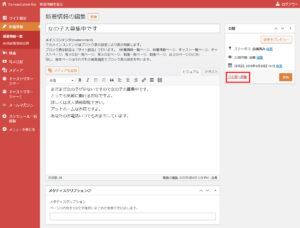ここではページの追加・編集・削除、メインコンテンツの編集、及びそれに付随する項目の設定方法を説明します。
ブロック表示設定及びその他の設定は「サイト設定」で行います。
ブロック表示で表示設定することによりメインコンテンツは表示されます。
6-1.新着情報の新規投稿
管理画面を表示します。
管理メニュー「新着情報」にマウスオーバーするとサブメニューが表示されますので、サブメニューの「新規新着情報投稿」をクリックします。
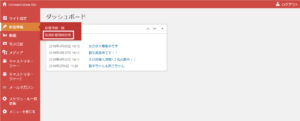
または管理バーの「新着情報」をクリックしたとき、投稿一覧画面が表示されますので、「追加」をクリックします。
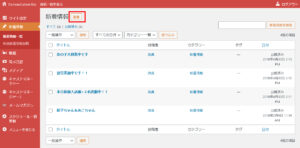
「新着情報の新規追加」画面が表示されます。
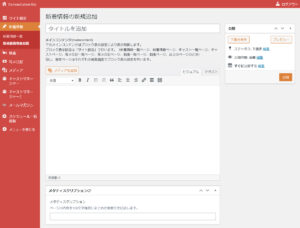
必要項目に入力して「公開」をクリックします。
以下は入力項目の説明です。
- タイトル
新着情報のタイトルを入力します。 - メインコンテンツ
本文を入力します。画像の挿入、テキストの書式の設定などは「参考.エディタの使い方」を参照してください。 - メタディスクリプション
ページの内容を100文字程度にまとめた概要文を記述します。検索結果画面に表示されます。
「公開」ボタンをクリックすると、「投稿を公開しました。投稿を表示」が表示されます。
「投稿を表示」をクリックすると公開した最新情報が表示されます。
6-2.新着情報の編集
「新着情報 – 新着情報一覧」で編集したい投稿を「日付」などで絞り込み検索し、表示します。
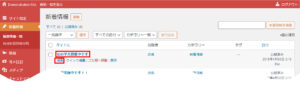
編集したい投稿のタイトルをクリックします。
またはマウスオーバーしたときに表示される「編集 | クイック編集 | ゴミ箱へ移動 | 表示」の「編集」をクリックします。
あるいは公開側の該当新着情報ページの「編集」または管理バーの「新着情報の編集」をクリックします。
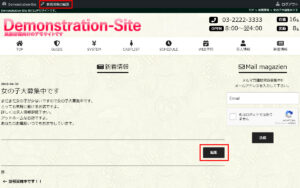
該当最新情報の編集画面が表示されます。
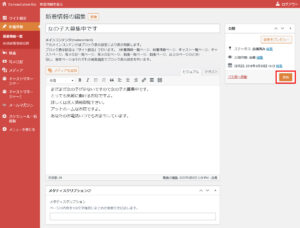
編集後、「更新」をクリックします。
入力項目の説明は『5-2.新着情報の新規投稿』をご参照ください。
6-3.新着情報の削除
新着情報一覧画面で削除したい投稿を「日付」などで絞り込み検索し、表示します。
削除したい投稿にマウスオーバーしたときに表示される「ゴミ箱へ移動」をクリックすると、該当投稿はゴミ箱へ移動し、削除されます。
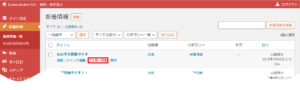
または公開側の該当新着情報ページの「編集」をクリックします。
または公開側の該当新着情報ページの「編集」、管理バーの「新着情報の編集」をクリックします。
編集画面の「ゴミ箱へ移動」のクリックで、ゴミ箱へ移動し削除されます。